Friday, September 30, 2016
Cara Mengaktifkan Keamanan di Akun Gmail
Cara Mengaktifkan Keamanan di Akun Gmail

Apakah akun gmail agan sangat berharga? Karena ada simpanan data game? Udah banyak beli aplikasi berbayar menggunakan gmail itu? Untuk keperluan bisnis?, apapun alasannya kalau akun itu sangat berharga kalian harus memasang keamanan untuk antisipasi sebelum terjadi hal yang tidak kita inginkan seperti akun kita di bobol sama orang yang gak bertanggung jawab. Disini ane akan membantu agan dalam mengaktifkan keamanan gmail milik agan sendiri.
Sebelum lanjut kebawah, silahkan likekan FPnya Shijikata, dan berikan komentar kalian ya :D
Ane sekarang sudah memberikan keamanan agar akun gmail ane terlindungi dari orang yang gak bertanggung jawab, karena sebelumnya akun gmail ane udah di hack, sebenarnya salah ane juga sih, waktu itu ane jual akun gmail dengan isi game CoC TH 9, tapi karena kelalaian dan ketidak tahuan ane soal keamanan akun gmail, akun tsb malah di ganti passwordnya dengan modus awal mau lihat-lihat dulu agar tidak tertipu, rupanya malah ane yang tertipu *eh malah curhat.
Silahkan di simak cara mengaktifkan keamanan di akun gmail ini :
1. Buka/Login akun gmail kalian.
2. Ke kanan sudut atas, tekan foto profile Google kalian lalu pilih Akun Saya.
3. Jika udah di klik Akun Saya, tampilannya akan seperti ini, lalu pilih Masuk & Keamanan.
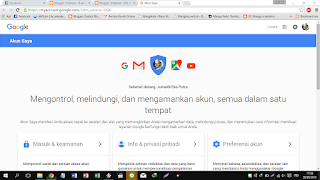
4. Setelah di pilih, scroll kebawah dikit, kalau udah kelihatan Verifikasi 2 Langkah, pilih itu.
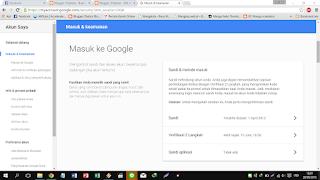
5. Kalau ada di minta masukkan kata sandi kembali, silahkan dimasukkan aja.
6. Sampailah kita dalam tampilan Verifikasi 2 Langkah, lalu aktifkan.
7. Kalau udah diaktifkan, kita tinggal memasukkan nomor telfon untuk tujuan pengiriman kode dari Google-nya, tekan aja dibagian "edit". Daftarkan nomor yang tidak akan tergantikan ya, dan misalnya kalian mau ganti kartu baru, kalian harus edit dulu nomor telfon yang ada disitu kalau enggak ya akun gmail kalian gak akan bisa dibuka lagi.

8. Nanti ada konfirmasi nomor telfon, ikuti aja, kalau misalnya ada pilihan lewat telfon atau sms, pilih yang sms. Jika proses konfirmasi sudah selesai, akan kembali ke menu Verifikasi 2 Langkah seperti gambar no 7.
9. Agar lebih baik lagi, silahkan masukkan juga Nomor Cadangan, pilihannya ada di paling bawah. Jadi kalau Nomor Utama hilang, atau habis masa aktif, kita masih bisa buka akun dengan memakai nomor cadangan.
10. Download juga Kode Cadangan, buat jaga-jaga juga kalau misalnya Nomor Utama dan Cadangan gak bisa digunakan, inilah solusi terakhirnya dan simpan kode ini ditempat yang mudah agan ingat di laptop agan, atau di print juga bisa.
11. Done, akun gmail agan sudah terlindungi.
Sekian Tips yang dapat ane bagikan, nanti ane akan buat postingan lagi yang masih berhubungan sama postingan ini.
Kalau ada pertanyaan silahkan tanya di kolom komentar, dan jangan lupa Like buat FP kami ya.
Available link for download